基本的にInstagram(インスタグラム)にアップロードした写真は、あなたのフォロワーが閲覧できるようになりますが、非公開アカウントでない限り、不特定多数のユーザーがアクセスする可能性があります。プライベートなシーンが映っているような写真は、家族やごく親しい友人の間だけで共有したい――そんな要望に対応するべく、インスタグラムではダイレクトメッセージ(正式名称:Instagramダイレクト)を採用しています。
Instagramダイレクトの機能の基本はFacebookなどと一緒で、任意のユーザーに向けて、写真及びメッセージを送ることができるというもの。Instagramダイレクトの特色は、送信可能な相手はフォロワーだけではない点でしょう。まったくフォロー関係になっていない人、非公開設定の人に対してもメッセージを送信できる仕様になっています。
Instagramダイレクトの機能の基本はFacebookなどと一緒で、任意のユーザーに向けて、写真及びメッセージを送ることができるというもの。Instagramダイレクトの特色は、送信可能な相手はフォロワーだけではない点でしょう。まったくフォロー関係になっていない人、非公開設定の人に対してもメッセージを送信できる仕様になっています。
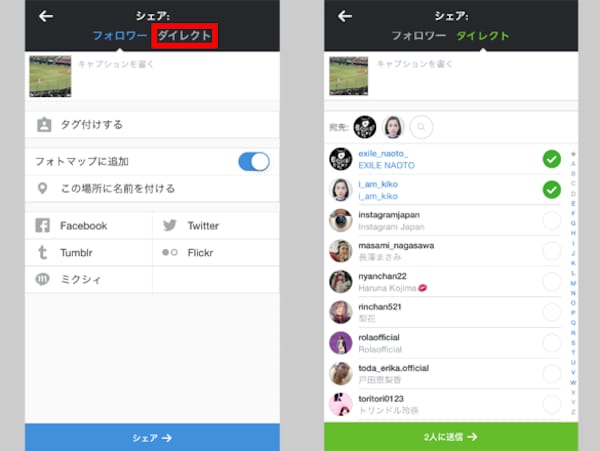
送り方も簡単。通常通り、写真をシェアする手順を進めていき、キャプションを書く画面に到達したら、「ダイレクト」タブを押してください。既にフォロー中のユーザーが一覧で表示されますので、送りたい相手の横の○印をチェック後、写真を添付するなり、メッセージを作成するなりしましょう。フォロー外の相手ならば「宛先」欄から検索してみてください。
一度に15人まで一斉送信可能な機能も搭載。グループチャットのように、仲間内で同じ写真を話題にして盛り上がりましょう! 他のSNSの既読機能もついており、相手がメッセージを読むと、送信者には自動的に開封通知が届くようになっています。Instagramダイレクトは思いのほか多様な機能が付いているのです。
一度に15人まで一斉送信可能な機能も搭載。グループチャットのように、仲間内で同じ写真を話題にして盛り上がりましょう! 他のSNSの既読機能もついており、相手がメッセージを読むと、送信者には自動的に開封通知が届くようになっています。Instagramダイレクトは思いのほか多様な機能が付いているのです。
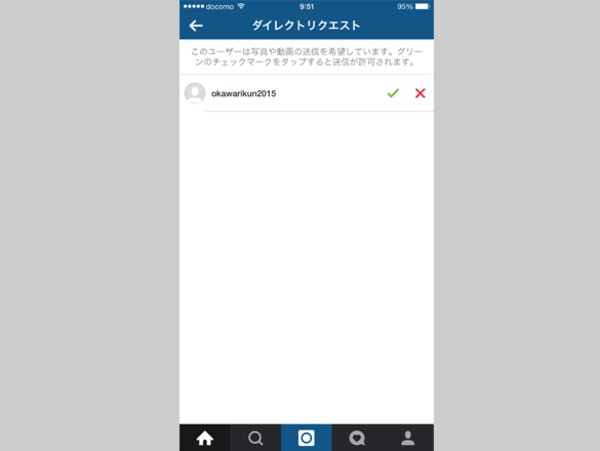
なお、不特定多数にメッセージを送信できるということは、不特定多数からメッセージが送信されてくる可能性もあるということ。「面倒だなぁ」と思う人は、知らないアカウントからメッセージが来た際、グリーンの「レ」ではなく、赤色の「×」をタップして拒否設定を選択すれば、以降のメッセージは無視できるようになります。ブロック機能や非公開機能などを併用すると機密性はさらに上がりますので、不安な方はお試しを。
Instagramの使い方が分かったら DaySnapにぜひ参加してみてください!
みんなでつくるフォトギャラリー DaySnap>>
<あわせて読みたい>
【Instagramの使い方 vol.1】今にぎわっているインスタグラムとは?
【Instagramの使い方 vol.2】インスタグラムの始め方
【Instagramの使い方 vol.3】フィルタを使って写真を加工&投稿してみよう
【Instagramの使い方 vol.4】ハッシュタグを活用してみよう
【Instagramの使い方 vol.5】気になるユーザーをフォローしてみよう
【Instagramの使い方 vol.6】いいね!やコメントを活用して、コミュニケーションの幅を広げよう
【Instagramの使い方 vol.7】検索機能を使って有名人や盛り上がっているハッシュタグを見つけよう
【Instagramの使い方 vol.9】PC版Instagramを活用しよう
【Instagramの使い方 vol.10】シーン別おすすめの加工 part.1
Instagramの使い方が分かったら DaySnapにぜひ参加してみてください!
みんなでつくるフォトギャラリー DaySnap>>
<あわせて読みたい>
【Instagramの使い方 vol.1】今にぎわっているインスタグラムとは?
【Instagramの使い方 vol.2】インスタグラムの始め方
【Instagramの使い方 vol.3】フィルタを使って写真を加工&投稿してみよう
【Instagramの使い方 vol.4】ハッシュタグを活用してみよう
【Instagramの使い方 vol.5】気になるユーザーをフォローしてみよう
【Instagramの使い方 vol.6】いいね!やコメントを活用して、コミュニケーションの幅を広げよう
【Instagramの使い方 vol.7】検索機能を使って有名人や盛り上がっているハッシュタグを見つけよう
【Instagramの使い方 vol.9】PC版Instagramを活用しよう
【Instagramの使い方 vol.10】シーン別おすすめの加工 part.1